
- •Лабораторная работа № 2
- •Порядок работы
- •Порядок работы
- •Дополнительное задание
- •Порядок работы
- •Порядок работы
- •Порядок работы
- •Дополнительные задания
- •Порядок работы
- •Порядок работы
- •Порядок работы
- •Порядок работ ы
- •Дополнительные задания
- •В субд microsoft access
- •Тема: работа с данными с использованием запросов в субд microsoft access
- •Порядок работы
- •Порядок работы
- •Порядок работы
- •Порядок работы
- •Порядок работы
- •Дополнительные задания
- •Порядок работы
- •Порядок работы
- •Дополнительные задания
- •Порядок работы
- •Порядок работы
- •Дополнительное задание
- •Дополнительные задания
- •Порядок работы
Порядок работы
1. Выберите объект базы — Отчеты. Нажмите кнопку Создать, в открывшемся окне Новый отчет выберите вид создания отчета — Конструктор. В качестве источника данных выберите таблицу «Филиал фирмы».
2. Добавьте заголовок и примечание отчета (Вид/Заголовок-Примечание). В область Заголовка введите надпись «Штатное расписание», используя кнопку Надпись (Аа) панели элементов: шрифт — Arial, размер — 16, полужирный курсив (рис. 4).
3. В верхнем колонтитуле сделайте надписи по именам полей шрифтом по умолчанию. Имена полей расположите в одну строку.
4. В области данных соответственно под именами расположите поля (их удобнее брать из списка полей).
5. В примечании отчета введите новые поля кнопкой Поле (аб). Имена полей задайте следующие: Итого:, Средняя ставка, Максимальная ставка и Минимальная ставка. Введите формулы для расчета, как показано на рис. 4:
• для расчета поля Итого введите = Sum ([Ставка]);
• для расчета поля Средняя ставка введите = Avg([Ставка]);
• для расчета поля Максимальная ставка введите = Мах([Ставка]);
• для расчета поля Минимальная ставка введите = Мт([Ставка]).
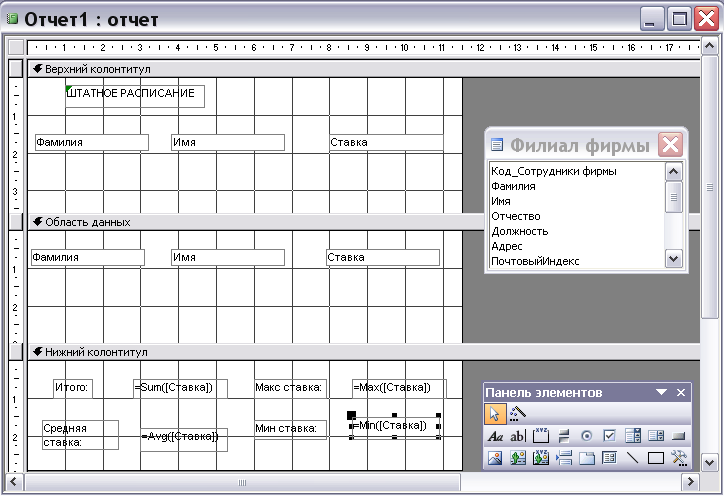
Рис. 4. Создание отчета в режиме Конструктор
Посмотрите вид готового отчета в режиме Предварительный просмотр. Сохраните отчет под именем Штатное расписание.
Задание 4. Создать почтовые наклейки по таблице «Сотрудники фирмы»
1. Выберите объект базы — Отчеты. Нажмите кнопку Создать, в открывшемся окне Новый отчет выберите вид отчета — «Почтовые наклейки». В качестве источника данных выберите таблицу «Сотрудники фирмы».
2. В открывшемся окне Создание наклеек выберите:
— система единиц — метрическая;
— фильтр по изготовителю — A-ONE;
— размер наклейки — 42 х 90 mm (рис. 5).
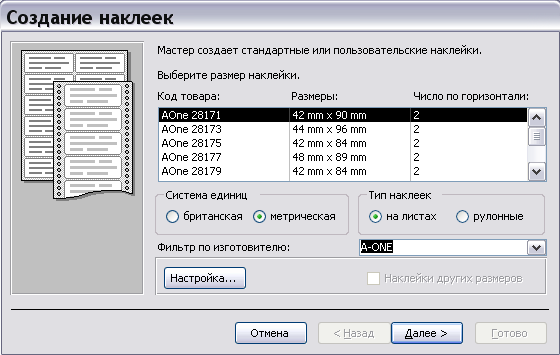
Рис. 5. Выбор размера наклеек
3. Задайте вид шрифта — Times New Roman, размер — 12 (рис. 6).
4. Выберите поля из списка полей. Если на каждой наклейке нужно вывести определенный текст, введите его в прототип справа от названий полей (на первой строке наберите слово «Адресат:», на второй строке — «Почтовый адрес:») (рис. 7). Задайте сортировку по фамилии и введите имя отчета: «Отчет-Наклейки».
5. Просмотрите вид отчета-наклейки в режиме Предварительный просмотр (рис. 8) и режиме Конструктор (рис. 9).
Дополнительные задания
Задание 5. Создать автоотчет (в столбец) по таблице «Друзья и хобби»
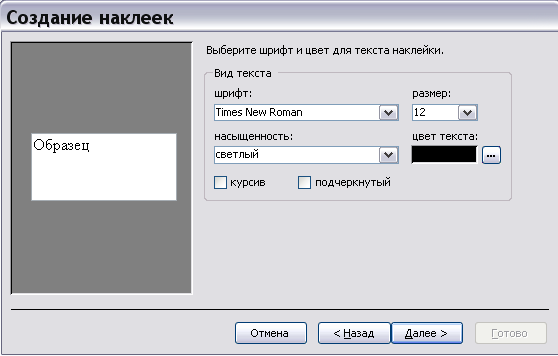
Рис 6. Выбор шрифта и размера текста наклеек
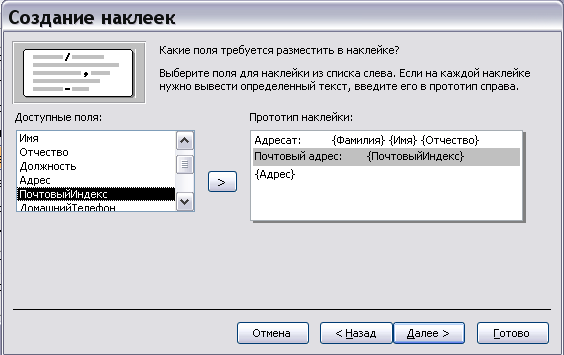
Рис. 7. Создание прототипа наклейки
Задание 6. Создать отчет с помощью мастера (табличный отчет) по запросу «Запрос-Бухгалтер» со всеми полями. Сохранить отчет под именем «Запрос-Бухгалтер». Просмотреть запрос в режимах Предварительный просмотр и Конструктор
Адресат:
Васькин
Петр Олегович
Почтовый адрес:
127541 Москва, ул.Вавилова, д.4
Адресат:
Орлова
Ольга Игоревна
Почтовый адрес:
652147 Серпухов, ул. Мира д. 5
Рис. 8. Наклейки в режиме Предварительный просмотр
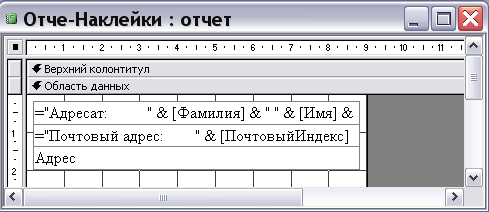
Рис. 9. Вид отчета-наклейки в режиме Конструктор
Задание 7. Создать отчет в режиме Конструктор по запросу «Запрос-зарплата». Все параметры задать самостоятельно. Сохранить отчет под именем «Запрос-зарплата»
Практическая работа 8
Тема: СОЗДАНИЕ ПОДЧИНЕННЫХ ФОРМ В СУБД MICROSOFT ACCESS
Цель занятия. Изучение информационной технологии связывания таблиц и создания многотабличных подчиненных форм в СУБД, ввод данных с использованием подчиненной формы.
